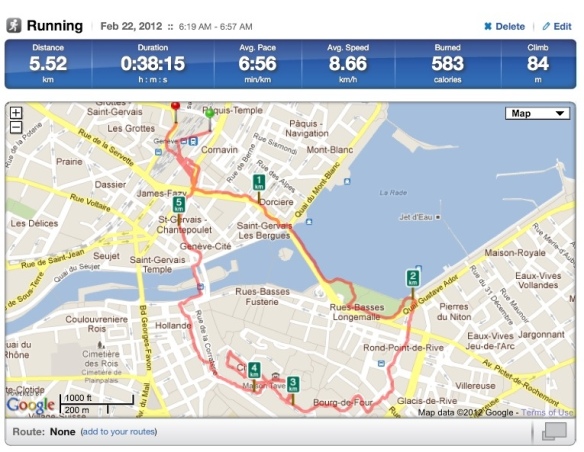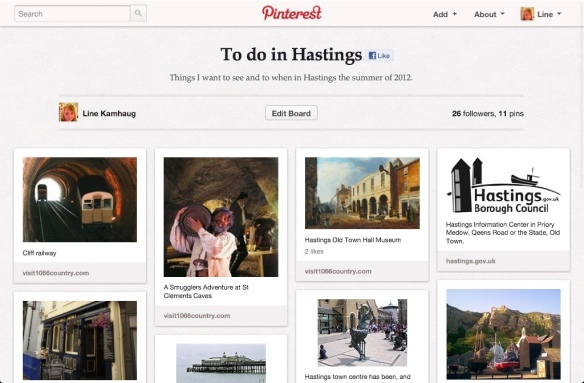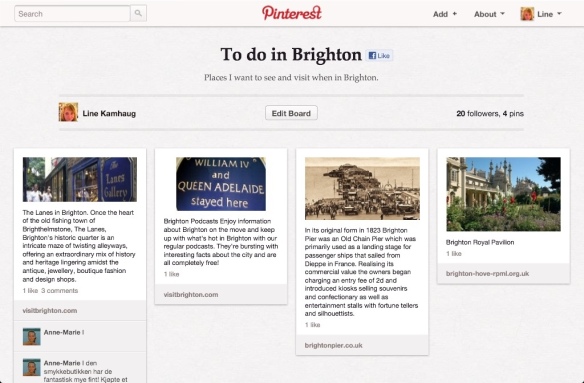Da jeg først hørte om Pinterest var jeg litt sånn «Åh, ENDA en ny greie…ja ja». Så tok det noen dager så var tanken «men jeg MÅ jo prøve ut det her jeg også». Ikke alt overlever og ikke alt passer for alle, men jeg har nå testet ut Pinterest i noen dager og har funnet ut at dette kan bli et supert verktøy for meg – for planlegging av reiser!

Når jeg skal ut og reise leser jeg mye om et sted, eller riktigere sagt; jeg søker opp ting å se og gjøre om et sted på nett. Jeg er kanskje litt over middels interessert i å sjekke ut et reisemål på forhånd (bare spør mannen min…). Mye er visuelt, som en fin plass, et stilig slott, koselige smågater i en gamleby, etc. Jeg skriver ut sider fra nett om ting jeg kanskje vil se og jeg bokmerker en masse sider eller skriver opp på notatblokka på telefonen ting jeg vil se.
Men med Pinterst kan jeg organisere funnene mine på en annen måte.
Om jeg sitter hjemme en lørdag formiddag eller tilfeldigvis surfer på nettet i en liten pustepause på jobben kan jeg «pinne» (Pin it) et bilde av et sted eller en ting jeg vil gjøre på et sted jeg skal reise til. Senere åpner jeg tavlen (board) jeg har satt dissse bildene til i Pintest. Her får jeg da en visuell oversikt over ting jeg har sett meg fore, og det er lettere å huske hva tingene var enn ved en lang bokmerkeliste med navngitte bokmerker.
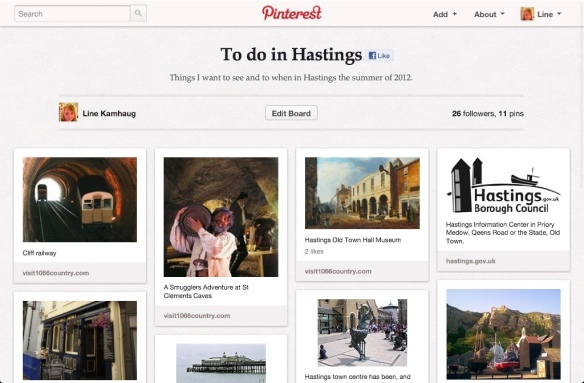
Pinterest kan derfor sees som en digital versjon av en «gammeldags» oppslagstavla eller veggen man ville lime opp utklipte sider og bilder fra et reisemagasin, avis, eller lignende.
Jeg skal til sør England i juli på sommerferie og skal innom mange byer. Jeg hadde allerede før Pinterst laget meg en lang bokmerkeliste på iPaden for sommerferiens ideer, men det er ikke alle bokmerkenavnene som var like intuitive hver gang jeg skulle åpne de, selv om jeg hadde navngitt de selv. Med Pinterest har jeg nå laget tavler med bilder av ting og steder i hver by jeg skal til og jeg ser fort hva det var disse tingene handlet om, og det er bare å ta opp denne igjen etterhvert som sommerferien nærmer seg.
Man kan også la andre venner på Pinterest pinne bilder på tavler du oppretter. Skal man for eksempel på jentetur til København kan alle sammen legge til steder man har lyst å se eller besøke, så kan alle se og kommentere på stedene. Alle ideer kommer frem og kan diskuteres på forhånd.
Siden jeg pinner bilder mest hjemme eller på vei til eller fra jobb så bruker keg denne funksjonen mest på iPad eller iPhone. Selv om det finnes en app for Pinterest for iPhone som også kan brukes på iPad hjelper dette ikke for når man vil pinne noe direkta fra en side man er på.
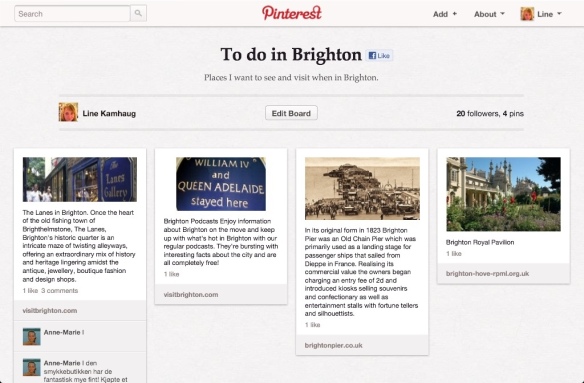
Det letteste jeg har funnet frem til er å lage en «Pin it» funksjon som et bokmerke. Er det et bilde på en nettside jeg er på med informasjon jeg vil pinne til en av tavlene mine går jeg til Pin it bokmerket. Deretter velger jeg en av bildene Pinterest foreslår å pinne, etter at jeg har klikket på et bilde går iPad/iPhonen direkte til Pinterest appen (som jeg har lastet ned – ellers åpnes et Pinterest vidu på siden) og så kan jeg velge tavle og gi en beskrivelse av pinnen, noe jeg ser som en god ekstra informasjonskilde (beskrivelsen kopierer jeg ofte fra selve nettsiden jeg pinner fra før jeg klikker på Pin it).
Jeg har funnet frem til to sider som gir tips til hvordan få til denne funksjonen.
Lage Pin it bokmerke for iPad
Lage Pin it bokmerke for iPhone
Les også Hans Petter Nygård-Hansen sin blogg om Pinterest
Og min Pinterestkonto om du skulle være interessert: http://pinterest.com/linehk/
Happy pinning!
Line